Har din Grub bootloader på ditt Arch Linux-system slutat fungera? Behöver du installera om den för att få ditt system att starta igen? Det visar sig att det går att fixa med ett enkelt knep i Arch Linux installations-ISO. I den här guiden visar vi dig exakt hur!
Innan vi sätter igång
För att reparera Grub i Arch Linux behöver du ansluta till internet via kommandotolken i installationsprogrammet. Om du har en Ethernet-kabel ansluten kommer anslutningen att ske automatiskt, och du behöver inte göra några inställningar. Men om du använder Wi-Fi måste du ansluta manuellt.
För att ansluta till Wi-Fi i Arch Linux installationsmiljö kan du konsultera den officiella wikin. Den ger steg-för-steg-instruktioner för att etablera en Wi-Fi-anslutning i installationsprogrammet.
Ladda ner Arch Linux ISO och skapa en USB-enhet
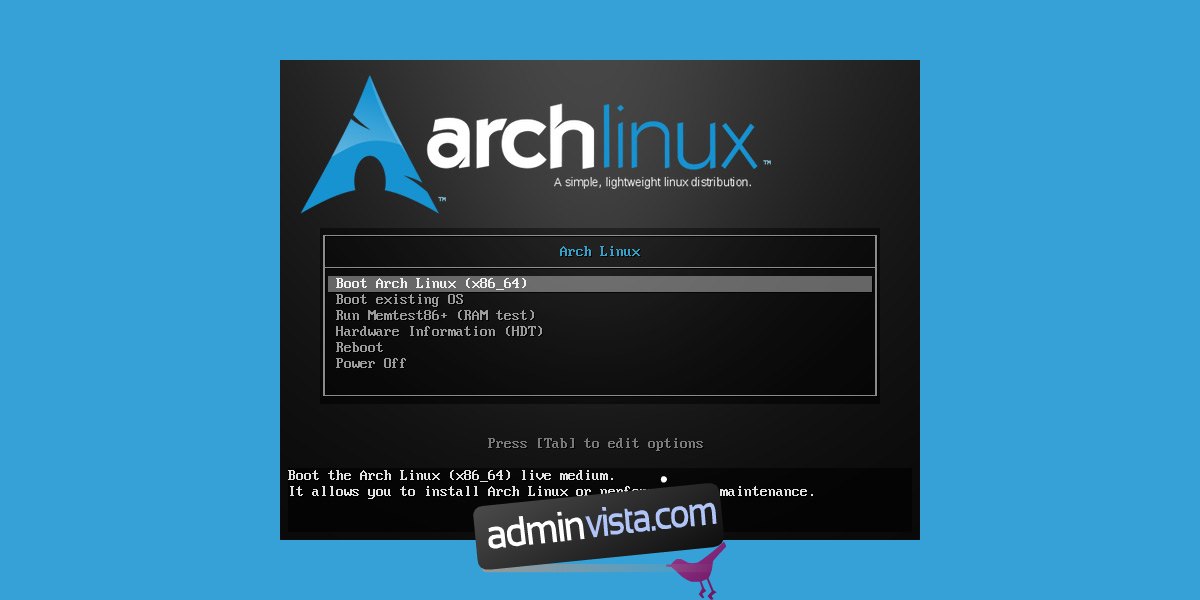
För att installera om Grub på Arch Linux behöver du installations-ISO:n på en USB-enhet. Om du har tappat bort din ursprungliga ISO-fil måste du ladda ner den och skapa en ny startbar USB-enhet.
Obs: Om du fortfarande har din ursprungliga Arch Linux USB-installationsenhet kan du hoppa över det här avsnittet.
För att få tag på Arch Linux ISO-filen, besök ArchLinux.org. På webbplatsen letar du upp nedladdningsknappen och väljer den med musen. Du kommer därefter att ladda ner ISO-filen till en annan dator som du använder för att skapa Arch Linux USB-enheten.
När ISO-filen har laddats ner, gå till Etcher.io och ladda ner den senaste versionen av programmet. Etcher är plattformsoberoende och fungerar på Windows, Mac OS och alla Linux-operativsystem.
Efter att ha laddat ner Etcher, öppna det och följ instruktionerna nedan för att skapa din nya ISO-enhet.
Steg 1: Leta upp knappen ”Flash from file” och klicka på den. När du klickar på knappen öppnas ett fönster där du kan välja fil. Använd fönstret för att hitta din Arch Linux ISO-fil och välj den för att lägga till i programmet.
Steg 2: Sätt in USB-minnet i datorns USB-port. När du har gjort det, klicka på knappen ”Select target” för att öppna enhetsvalet. Klicka sedan på USB-enheten som du ska använda för att installera Arch Linux ISO.
Steg 3: Hitta ”Flash!” och klicka på den med musen. När du klickar på ”Flash!” -knappen börjar Etcher skriva Arch Linux ISO-filen till din USB-enhet.
När skrivningen är klar, ta bort USB-enheten från den extra datorn och sätt in den i din Arch Linux-dator. Starta sedan datorn och gå in i BIOS för att ställa in den så att den startar från USB.
Montera din Arch Linux-installation
Du behöver montera din Arch Linux-installation i installationsprogrammet för att installera om Grub. För att göra det, börja med att köra kommandot lsblk. Detta kommando visar alla anslutna lagringsenheter på systemet.
Härifrån letar du upp din rotpartition. I det här exemplet är rotpartitionen /dev/sda2. Tänk på att din rotpartition kan ha ett annat namn. Du måste använda lsblk för att avgöra vilken partition som är din rotpartition.
När du har tagit reda på namnet på din rotpartition, montera den i mappen /mnt med hjälp av mount-kommandot.
mount /dev/sda2 /mnt
Efter att du har monterat rotpartitionen måste du montera startpartitionen. Den här delen kan vara lite knepig, och den ser olika ut beroende på hur du installerade Arch Linux.
UEFI
Om du installerade Arch Linux i UEFI-läge har du förmodligen en separat UEFI-partition som är cirka 512 MB stor. I det här exemplet heter UEFI-startpartitionen /dev/sda1 och är monterad på /boot/efi/ i Arch Linux.
Obs: Namnet på din UEFI-startpartition kan vara annorlunda.
För att montera UEFI-partitionen i installationsprogrammet använder du följande monteringskommando:
mount /dev/sda1 /mnt/boot/efi
Tänk på att alla Arch Linux-system är olika. Under installationen valde du monteringspunkter för din UEFI-startpartition. Om din monteringspunkt är någon annan än /boot/efi måste du använda den istället för exemplet ovan för att kunna komma åt den i Arch Linux-installationsprogrammet.
Har du svårt att lista ut var din UEFI-partition är monterad? Titta i din fstab-fil med hjälp av kommandot nedan. Den visar var alla partitioner i Arch Linux är monterade.
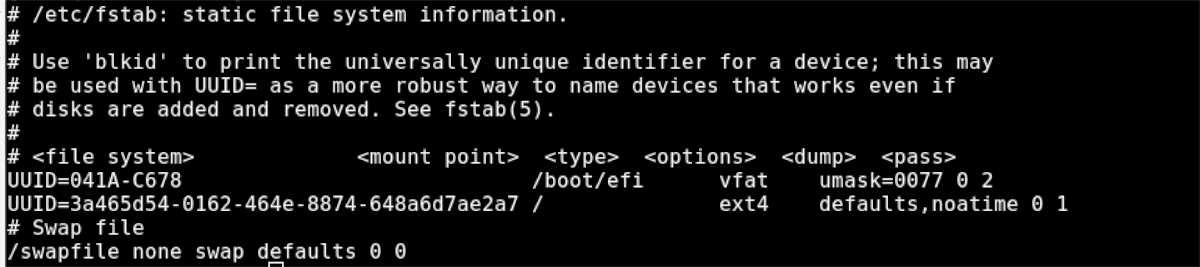
cat /mnt/etc/fstab
Icke-UEFI
Om du installerade Arch Linux i icke-UEFI-läge installeras starthanteraren direkt på rotpartitionens MBR. Du behöver inte montera något annat än rotpartitionen för att reparera grub.
Installera om Grub
Om din Grub inte fungerar i Arch Linux kan du enkelt installera om den för att fixa problemet. För att göra det behöver du först komma åt ditt befintliga Arch Linux-system via Arch Chroot. Du gör det med hjälp av kommandot arch-chroot nedan.
arch-chroot /mnt
När du har kört kommandot ovan kan du komma åt din Arch Linux-installation. Härifrån kan du enkelt installera om Grub.
Grub ominstallation UEFI
För att installera om Grub på ett UEFI-system anger du kommandona nedan. Tänk på att du kan behöva ändra `–efi-directory=/boot/efi` om din EFI-katalog inte är `/boot/efi`.
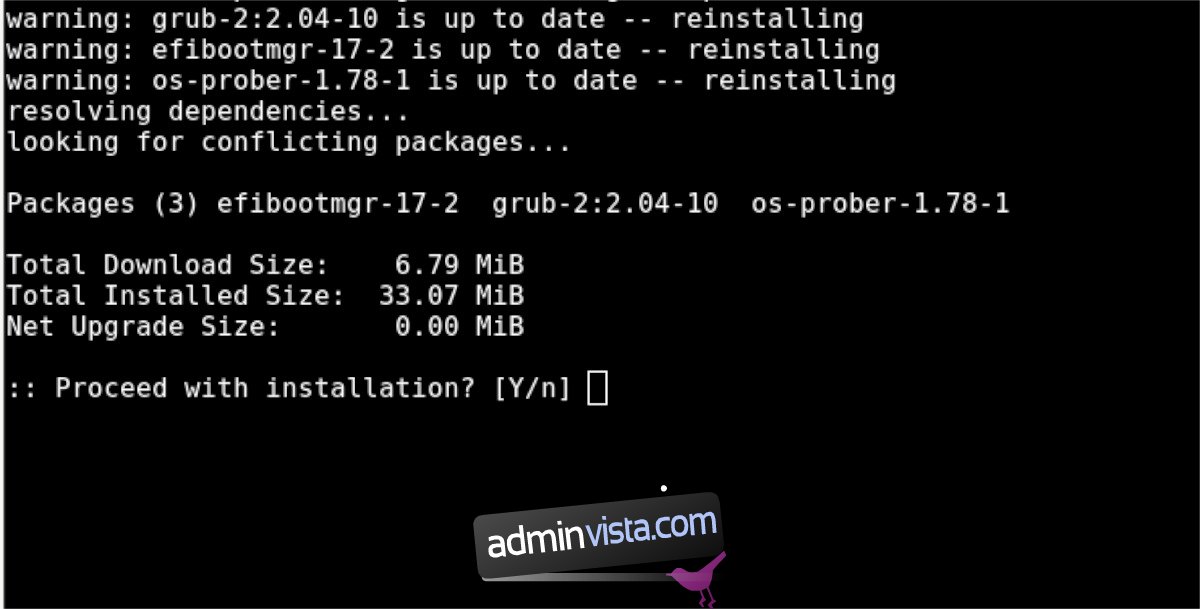
pacman -S grub efibootmgr os-prober grub-install --target=x86_64-efi --efi-directory=/boot/efi --bootloader-id=grub grub-mkconfig -o /boot/grub/grub.cfg
Grub ominstallation Icke-UEFI
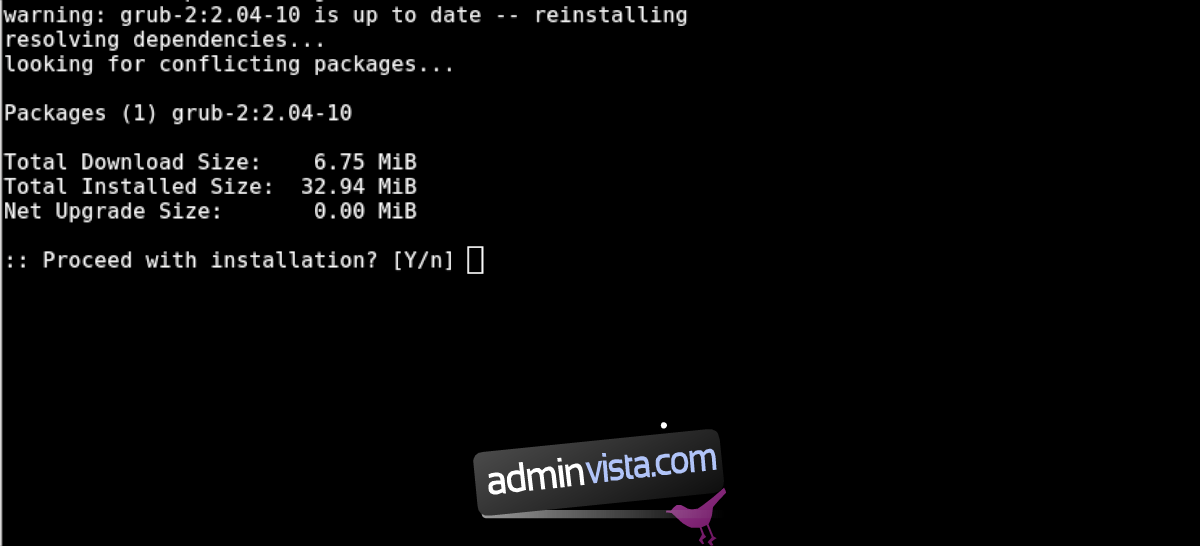
För att installera om Grub på ett icke-UEFI-system anger du kommandona nedan. Se till att du ändrar `/dev/sda` i det andra kommandot så att det speglar hårddisken där du har installerat Arch Linux.
pacman -S grub grub-install --recheck --target=i386-pc /dev/sda grub-mkconfig -o /boot/grub/grub.cfg